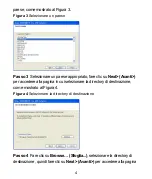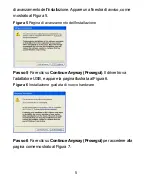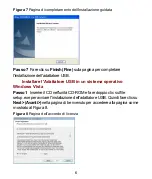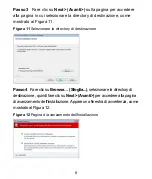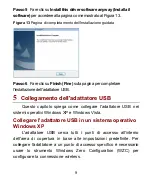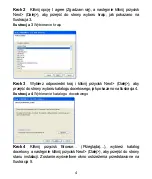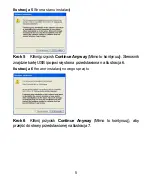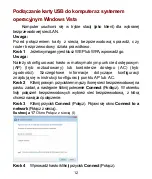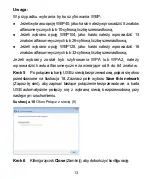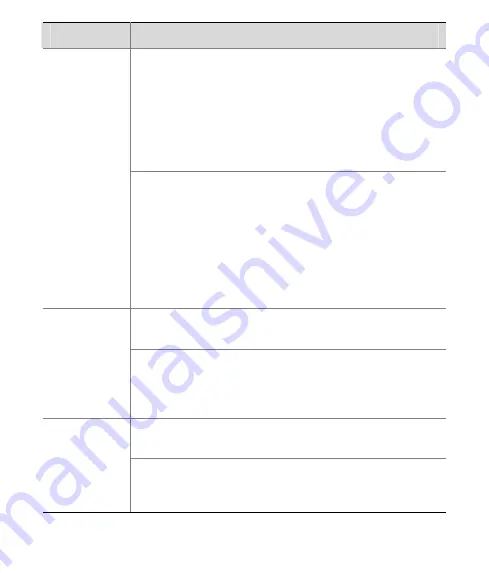
15
Problema
Possibile soluzione
Trovare
Network adapters (Adattatori di rete)
selezionando
Device Manager (Gestione dispositivi)
.
Se appare un punto esclamativo giallo, è necessario
reinstallare l’adattatore USB. Fare clic con il pulsante
destro del mouse sull’Adattatore USB per aggiornarlo,
fare clic su
Update Driver…
(Aggiorna driver...)
per
aggiornare il driver dell’Adattatore USB seguendo le
richieste.
Trovare
Network adapters (Adattatori di rete)
selezionando
Device Manager (Gestione dispositivi)
.
Se non appare alcun Adattatore USB in
Network
adapters (Adattatori di rete)
, fare clic sull’icona
Scan
for hardware changes
(Cerca modifiche hardware)
per cercare eventuali adattatori disponibili. Se appare
un punto esclamativo giallo sotto Network adapters
(Adattatori di rete), è necessario reinstallare l’Adattatore
USB.
Verificare che l’Adattatore USB sia correttamente
collegato al connettore USB.
Windows
mostra
l’Adattatore
USB come
un
dispositivo
sconosciuto
Se ancora Windows non lo riconosce, usare
Device
Manager (Gestione dispositivi)
per rimuovere il
dispositivo sconosciuto, quindi reinstallarlo.
Verificare che l’adattatore USB sia collegato
correttamente al connettore USB.
Il LED
Alimentazion
e/Attività è
spento
Verificare che il driver sia stato installato correttamente
controllando lo stato del dispositivo su
Device Manager
(Gestione dispositivi)
.